O OpenCensus é um projeto de código aberto gratuito que bibliotecas:
- Oferecer suporte independente de fornecedores para a coleta de dados de métricas e rastreamento em vários idiomas.
- Pode exportar os dados coletados para vários aplicativos de back-end, incluindo Cloud Monitoring com exportadores.
Ainda que o Cloud Monitoring forneça uma API que oferece suporte à definição e coleta métricas definidas pelo usuário, é uma API reservada de baixo nível. O OpenCensus fornece uma API que segue o estilo da do idioma oficial, junto com um exportador que envia seus dados de métricas para o Cloud Monitoring com a API Monitoring para você.
O OpenCensus também tem um bom suporte para o rastreamento de aplicativos. Veja OpenCensus Tracing (em inglês) para ter uma visão geral. O Cloud Trace recomenda o uso do OpenCensus para instrumentação de rastreamento. Para coletar dados de métricas e traces dos seus serviços, é possível usar uma única distribuição de bibliotecas. Para informações sobre como usar o OpenCensus com Cloud Trace, consulte Bibliotecas de cliente para o Trace.
Antes de começar
Para usar o Cloud Monitoring, você precisa ter um projeto do Google Cloud com faturamento ativado. Se necessário, faça o seguinte:
-
No console do Google Cloud, na página do seletor de projetos, selecione ou crie um projeto do Google Cloud.
-
Verifique se a cobrança está ativada para o seu projeto do Google Cloud.
- Verifique se a API Monitoring está ativada. Para ver detalhes, leia Como ativar a API Monitoring.
Para aplicativos executados fora do Google Cloud, os O projeto do Google Cloud precisa autenticar seu aplicativo. Normalmente, você configura a autenticação criando uma conta de serviço para o projeto e uma variável de ambiente.
Para aplicativos que você executa em um instância do Amazon Elastic Compute Cloud (Amazon EC2), crie a conta de serviço para a instância Projeto do conector da AWS.
Para informações sobre como criar uma conta de serviço, consulte Primeiros passos na autenticação.
Instale o OpenCensus
Para usar as métricas coletadas pelo OpenCensus no seu projeto do Google Cloud, você precisa disponibilizar as bibliotecas de métricas do OpenCensus e o exportador do Stackdriver ao aplicativo. O exportador do Stackdriver exporta as métricas que O OpenCensus coleta seu projeto do Google Cloud. Em seguida, você pode usar Cloud Monitoring para criar gráficos ou monitorar essas métricas.
Go
Para autenticar no Monitoring, configure o Application Default Credentials. Para mais informações, consulte Configurar a autenticação para um ambiente de desenvolvimento local.
O uso do OpenCensus requer o Go versão 1.11 ou mais recente. As dependências são tratadas automaticamente para você.Java
Para autenticar no Monitoring, configure o Application Default Credentials. Para mais informações, consulte Configurar a autenticação para um ambiente de desenvolvimento local.
Para o Maven, adicione o seguinte ao elementodependencies na sua
Arquivo pom.xml:
Node.js
Para autenticar no Monitoring, configure o Application Default Credentials. Para mais informações, consulte Configurar a autenticação para um ambiente de desenvolvimento local.
- Antes de instalar as bibliotecas do núcleo e do exportador do OpenCensus, prepare seu ambiente para o desenvolvimento do Node.js.
- A maneira mais fácil de instalar o OpenCensus é
NPM:
npm install @opencensus/core npm install @opencensus/exporter-stackdriver
- Coloque as instruções
requiremostradas abaixo na parte superior do script principal ou do ponto de entrada do seu aplicativo, antes de qualquer outro código:
Python
Para autenticar no Monitoring, configure o Application Default Credentials. Para mais informações, consulte Configurar a autenticação para um ambiente de desenvolvimento local.
Instale o núcleo do OpenCensus e as bibliotecas do exportador do Stackdriver usando o seguinte comando:pip install -r opencensus/requirements.txt
O arquivo requirements.txt está no repositório do GitHub para essas amostras.
python-docs-samples.
Gravar métricas definidas pelo usuário com o OpenCensus
A instrumentação do seu código para usar o OpenCensus para métricas envolve três etapas:
- Importe as estatísticas do OpenCensus e os pacotes de exportador do OpenCensus Stackdriver.
- Inicialize o exportador do Stackdriver.
- Use a API OpenCensus para instrumentar seu código.
O exemplo a seguir é um programa mínimo que grava dados de métricas usando OpenCensus. O programa executa um loop e coleta medidas de latência e quando o loop terminar, ele exporta as estatísticas para o Cloud Monitoring e sai:
Go
Para autenticar no Monitoring, configure o Application Default Credentials. Para mais informações, consulte Configurar a autenticação para um ambiente de desenvolvimento local.
Java
Para autenticar no Monitoring, configure o Application Default Credentials. Para mais informações, consulte Configurar a autenticação para um ambiente de desenvolvimento local.
Node.js
Para autenticar no Monitoring, configure o Application Default Credentials. Para mais informações, consulte Configurar a autenticação para um ambiente de desenvolvimento local.
Python
Para autenticar no Monitoring, configure o Application Default Credentials. Para mais informações, consulte Configurar a autenticação para um ambiente de desenvolvimento local.
O programa cria uma visualização do OpenCensus
chamado task_latency_distribution. Essa string se torna parte do
do elemento
quando ela é exportada para o Cloud Monitoring. Consulte Como recuperar descritores de métrica para ver como a visualização do OpenCensus é notada como um descritor de métrica do Cloud Monitoring.
Portanto, use o nome da visualização como uma string de pesquisa ao selecionar uma métrica para o gráfico.
-
No Console do Google Cloud, acesse a página do leaderboard Metrics Explorer:
Se você usar a barra de pesquisa para encontrar essa página, selecione o resultado com o subtítulo Monitoramento.
- No elemento Metric, expanda o menu Selecionar uma métrica,
digite
OpenCensus/task_latency_distributionna barra de filtro e use os submenus para selecionar um tipo de recurso e métrica específicos:- No menu Recursos ativos, selecione o recurso monitorado. Se você executar o programa em um ambiente local, e selecione Global.
- No menu Categorias de métricas ativas, selecione Personalizado.
- No menu Métricas ativas, selecione Distribuição de latência da tarefa.
- Clique em Aplicar.
A captura de tela a seguir mostra a série temporal coletada depois de executar o programa em um ambiente local:
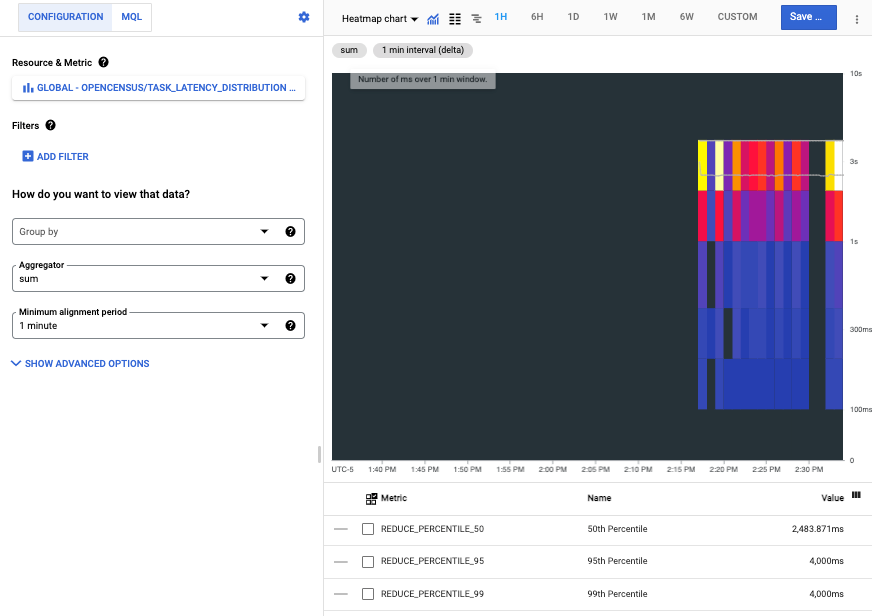
Cada barra no mapa de calor representa uma execução do programa, e os componentes coloridos de cada barra representam os buckets na distribuição de latência.
Ler métricas do OpenCensus no Cloud Monitoring
Você vai usar métricas definidas pelo usuário, incluindo aquelas gravadas pelo OpenCensus, métricas integradas. Você pode criar gráficos, definir alertas, ler e monitorá-los.
Esta seção mostra como usar o APIs Explorer para ler dados de métricas. Para mais informações sobre como ler dados de métricas usando a API Cloud Monitoring ou usando bibliotecas de cliente, consulte os seguintes documentos:
- O artigo Listar tipos de métricas e recursos explica como listar e examinar os tipos de recursos e de métricas no sistema.
- O artigo Recuperar dados de série temporal explica como recuperar dados de série temporal de métricas usando o API Monitoring.
Por exemplo, a captura de tela mostrada na seção anterior do Metrics Explorer. Ao usar ferramentas de gráficos, recomendamos que você use o nome da visualização do OpenCensus para filtrar a lista de métricas. Para mais informações, consulte Selecione métricas ao usar o Metrics Explorer.
Recuperar descritores de métrica
Para recuperar os dados da métrica usando diretamente a API Monitoring, faça o seguinte:
você precisa saber os nomes do Cloud Monitoring
para o qual as métricas do OpenCensus foram exportadas. Você pode determinar esses nomes
recuperando os descritores de métrica criados pelo exportador e,
olhando para o campo type. Para ver mais detalhes sobre os descritores de métrica, consulte MetricDescriptor.
Para ver os descritores de métrica criados para as métricas exportadas, faça o seguinte:
- Acesse a página de referência de
metricDescriptors.list. No widget Testar esta API da página de referência, faça o seguinte: :
Digite o nome do seu projeto no campo
name. Use o abaixo da estrutura de nomeprojects/PROJECT_ID. Este documento usa um projeto com o IDa-gcp-project.Insira um filtro no campo
filter. Há várias métricas descritores em um projeto. A filtragem permite eliminar essas descritores que não são interessantes.Por exemplo, como o nome da visualização do OpenCensus se torna parte nome da métrica, você pode adicionar um filtro como este:
metric.type=has_substring("task_latency_distribution")A chave
metric.typeé um campo em um tipo incorporado em uma série temporal. ConsulteTimeSeriespara ver detalhes.Clique em Executar.
O exemplo seguinte mostra o descritor de métrica retornado:
{
"metricDescriptors": [
{
"name": "projects/a-gcp-project/metricDescriptors/custom.googleapis.com/opencensus/task_latency_distribution",
"labels": [
{
"key": "opencensus_task",
"description": "Opencensus task identifier"
}
],
"metricKind": "CUMULATIVE",
"valueType": "DISTRIBUTION",
"unit": "ms",
"description": "The distribution of the task latencies",
"displayName": "OpenCensus/task_latency_distribution",
"type": "custom.googleapis.com/opencensus/task_latency_distribution"
}
]
}
Essa linha no descritor de métrica informa o nome do tipo de métrica no Cloud Monitoring:
"type": "custom.googleapis.com/opencensus/task_latency_distribution"
Agora você tem as informações necessárias para recuperar os dados manualmente
associadas ao tipo de métrica. O valor do campo type também é
mostrado no console do Google Cloud ao criar um gráfico com a métrica.
Recuperar dados de métricas
Para recuperar manualmente os dados de série temporal de um tipo de métrica, faça o seguinte:
- Acesse a página de referência do
timeSeries.list. No widget Testar esta API da página de referência, faça o seguinte: :
- Digite o nome do seu projeto no campo
name. Use o abaixo da estrutura de nomeprojects/PROJECT_ID. No campo
filter, digite o seguinte valor:metric.type="custom.googleapis.com/opencensus/task_latency_distribution"Insira valores para os campos
interval.startTimeeinterval.endTime. Esses valores precisam ser inseridos como um carimbo de data/hora, por exemplo2018-10-11T15:48:38-04:00: Verifique se o valorstartTimeé anterior do que o valorendTime.Clique em Execute.
- Digite o nome do seu projeto no campo
A seguir, é mostrado o resultado de uma dessas recuperações:
{
"timeSeries": [
{
"metric": {
"labels": {
"opencensus_task": "java-3424@docbuild"
},
"type": "custom.googleapis.com/opencensus/task_latency_distribution"
},
"resource": {
"type": "gce_instance",
"labels": {
"instance_id": "2455918024984027105",
"zone": "us-east1-b",
"project_id": "a-gcp-project"
}
},
"metricKind": "CUMULATIVE",
"valueType": "DISTRIBUTION",
"points": [
{
"interval": {
"startTime": "2019-04-04T17:49:34.163Z",
"endTime": "2019-04-04T17:50:42.917Z"
},
"value": {
"distributionValue": {
"count": "100",
"mean": 2610.11,
"sumOfSquaredDeviation": 206029821.78999996,
"bucketOptions": {
"explicitBuckets": {
"bounds": [
0,
100,
200,
400,
1000,
2000,
4000
]
}
},
"bucketCounts": [
"0",
"0",
"1",
"6",
"13",
"15",
"44",
"21"
]
}
}
}
]
},
[ ... data from additional program runs deleted ...]
]
}
Os dados da métrica retornados incluem o seguinte:
- informações sobre o recurso monitorado do qual os dados foram coletados.
O OpenCensus detecta automaticamente os recursos monitorados
gce_instance,k8s_containereaws_ec2_instance. Esses dados são provenientes de um programa executado em uma instância do Compute Engine. Para ver informações sobre como usar outros recursos monitorados, leia Set monitored resource for exporter (em inglês); - a descrição do tipo de métrica e o tipo dos valores;
- os pontos de dados reais coletados no intervalo de tempo solicitado.
Como o Monitoring representa as métricas do OpenCensus
É possível usar diretamente a API Cloud Monitoring para métricas definidas pelo usuário. como usá-lo é descrita em Criar métricas definidas pelo usuário com a API. Na verdade, o exportador do OpenCensus para o Cloud Monitoring usa essa API. Nesta seção, apresentamos algumas informações sobre como o Cloud Monitoring representa as métricas escritas pelo OpenCensus.
As construções usadas pela API OpenCensus diferem das construções usadas por Cloud Monitoring, assim como parte da terminologia. Enquanto o Cloud Monitoring se refere a “métricas”, o OpenCensus às vezes se refere a “estatísticas”. Por exemplo, o componente do OpenCensus que envia dados de métrica para o Cloud Monitoring é chamado “exportador de estatísticas do Stackdriver”.
Para ter uma visão geral do modelo do OpenCensus para métricas, consulte Métricas do OpenCensus (em inglês).
Os modelos de dados para as estatísticas do OpenCensus e as métricas do Cloud Monitoring não se enquadram em um mapeamento 1:1 puro. Muitos dos mesmos conceitos existem em cada um deles, mas não são diretamente intercambiáveis.
Uma visualização do OpenCensus é análoga à
MetricDescriptorna API Monitoring. Uma visualização descreve como coletar e agregar medições individuais. Tags estão incluídas em todas as medições registradas.Uma tag do OpenCensus é um par de chave-valor. Uma tag do OpenCensus corresponde geralmente para
LabelDescriptorna API Monitoring. As tags permitem capturar informações contextuais que podem ser usadas para filtrar e agrupar métricas.Uma medida do OpenCensus descreve os dados da métrica a serem registrados. Uma agregação do OpenCensus é uma função aplicada aos dados usados para resumi-los. Essas funções são usadas na exportação para determinar
MetricKind,ValueTypee a unidade no descritor de métrica do Cloud Monitoring.Uma medição do OpenCensus é um ponto de dados coletado. As medições precisam ser agregadas em visualizações. Caso contrário, as medições individuais serão descartadas. Uma medição do OpenCensus é análoga a uma
Pointna API Monitoring. Quando as medidas são agregadas nas visualizações, os dados agregados são armazenados como dados de exibição, de maneira análoga a umTimeSeriesna API Monitoring.
A seguir
O OpenCensus apresenta a documentação de referência oficial para sua API de métricas e para o exportador do Stackdriver. A tabela a seguir apresenta links para esses documentos de referência:
Idioma Documentação de referência de APIs Documentação do exportador Guia de início rápido Go API Go Stats and Trace Exporters (em inglês) Métricas Java API Java Stats Exporter (em inglês) Métricas NodeJS API NodeJS Stats Exporter (em inglês) Métricas Python API Python Stats Exporter (em inglês) Métricas

